De meeste toepassingen voor bestandsbeheer voor Linux hebben een ingebouwde zoekfunctie voor gemakkelijke toegang tot verschillende bestanden en mappen. De zoekfunctionaliteit van veel van deze toepassingen is echter verre van ideaal en dat vereist een speciaal hulpprogramma voor het zoeken naar bestanden dat snel is en alle basisfuncties van het zoeken naar bestanden biedt.
Maak kennis met FSearch, een speciale toepassing voor het zoeken naar bestanden die direct resultaten levert en veel geavanceerde functies bevat om u te helpen nauwkeuriger naar bestanden en mappen op uw computer te zoeken. Verifiëren Hoe te weten wanneer een bestand is geopend in Linux.
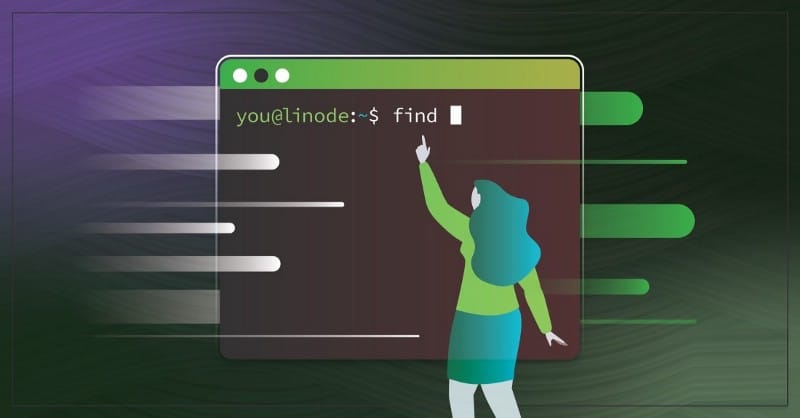
Lees verder om FSearch in detail te bekijken, waar instructies worden vermeld om het effectief op Linux te installeren en te gebruiken.
Wat is FSearch?
FSearch is een gratis applicatie voor het zoeken naar bestanden voor verschillende Linux-distributies. Er wordt gezegd dat het geïnspireerd is door Zoekmachine alles , wat een populaire zoektoepassing is om te vinden Bestanden en mappen op Windows.
FSearch is gebaseerd op GTK3 en is geprogrammeerd in C. Dit maakt het onder andere ongelooflijk snel bij het indexeren en zoeken naar bestanden op Linux. Bovendien zorgt aanvullende ondersteuning voor query's met reguliere expressies voor een snellere en vloeiendere zoekervaring.
Welke functies krijgt u met FSearch?
FSearch is een van de feature-rijke zoekhulpmiddelen op Linux. En als zodanig voegt het de volgende functies toe aan de lijst:
- Snelle indexering.
- Directe resultaten (de resultaten verschijnen terwijl u uw zoekopdracht typt).
- Geavanceerd zoeken (met ondersteuning voor vele operatoren, wildcards, modifiers en functies).
- Regex-query.
- Filters (om uw zoekopdracht te beperken tot bestanden, mappen of beide).
- Snel sorteren (met meerdere sorteeropties).
- Aanpasbare gebruikersinterface.
Hoe FSearch op Linux te installeren
Volg, afhankelijk van de Linux-distro die u gebruikt, de onderstaande instructies om FSearch op uw computer te installeren.
Open in Ubuntu Terminal en voer deze opdrachten uit om FSearch te installeren:
sudo add-apt-repository ppa:christian-boxdoerfer/fsearch-stable sudo apt update sudo apt install fsearch-trunk
Fedora-gebruikers kunnen FSearch installeren door deze commando's uit te voeren:
dnf copr enable cboxdoerfer/fsearch dnf install fsearch
Arch Linux-gebruikers kunnen FSearch vanaf de AUR installeren door te typen:
yay -S fsearch
Als u een andere Linux-distributie gebruikt, kunt u FSearch installeren met behulp van Flatpak. Controleer voordat u dat doet of u Flatpak op uw computer heeft door deze opdracht in Terminal uit te voeren:
flatpak — version
Als dit een versienummer retourneert, heb je Flatpak op je apparaat geïnstalleerd. Anders is het dat niet en moet u het eerst installeren, wat u kunt doen door ernaar te verwijzen Onze ultieme Flatpak-gids.
Met Flatpak op uw computer geïnstalleerd, voert u de volgende opdracht uit om FSearch te installeren:
flatpak install flathub io.github.cboxdoerfer.FSearch
Trouwens, je kunt FSearch ook op je Linux-machine krijgen door het vanaf de bron te bouwen. Volgen Officiële gids Een FSearch vanaf de bron bouwen om te zien hoe.
Voer FSearch uit en voeg een database toe
Open na het installeren van FSearch de lijst met applicaties en start deze. Zodra u dat doet, wordt u begroet met het hoofdvenster van FSearch met een bericht "lege database". Dit komt omdat voordat u FSearch kunt gebruiken om naar bestanden en mappen op uw Linux-machine te zoeken, u dit moet instellen.
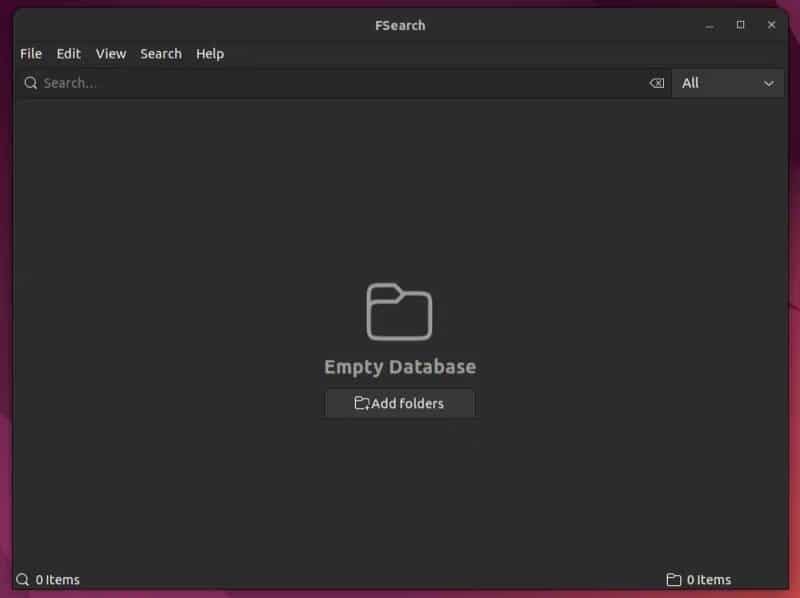
Wat u hier in feite moet doen, is de FSearch-database instellen, dat wil zeggen uw bestandssysteempaden toevoegen aan FSearch, zodat de toepassing ze kan indexeren en de resultaten kan retourneren van het doorzoeken van het bestand of de map wanneer er een wordt gemaakt.
Om een database toe te voegen, klikt u op de knop Mappen toevoegen in het hoofdvenster van FSearch. Hierdoor wordt het venster Voorkeuren geopend. Selecteer hier het tabblad Database En druk op de knop toevoegen (+).
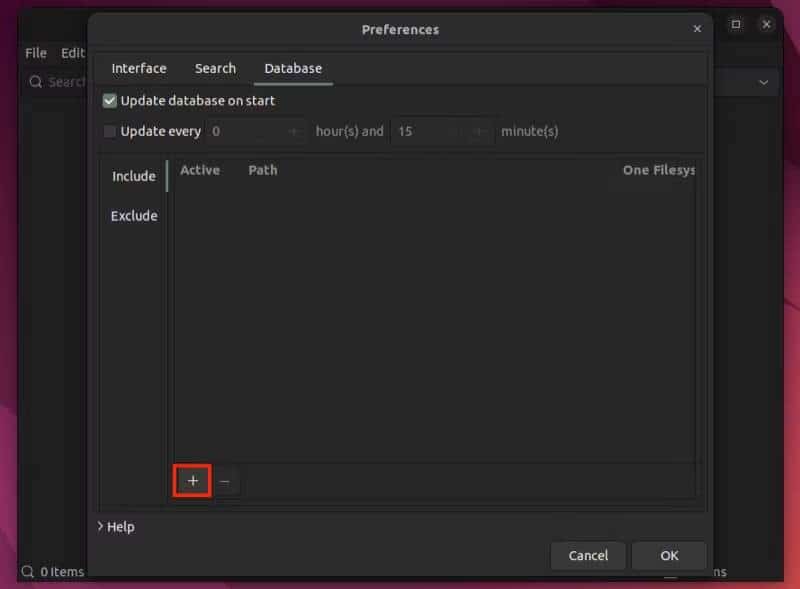
Wanneer de bestandsbeheerder wordt weergegeven, kiest u de locatie/directory die u aan FSearch wilt toevoegen en klikt u op تحديد. Druk daarna op de .-knop OK Om bestanden en mappen op deze locatie te indexeren.
Zoek naar bestanden en mappen op FSearch
Zodra FSearch klaar is met het indexeren van de tracks en het maken van een database van alle bestanden en mappen die u hebt gekozen, kunt u ze zien in het FSearch-venster. U kunt het totale aantal items onder aan het scherm bekijken en naast elke geïndexeerde map staat het pad, de grootte en de datum van laatste wijziging.
Als u naar een bestand of map in deze database wilt zoeken, klikt u bovenaan op het tabblad Zoeken en typt u uw zoekopdracht. Terwijl u dit doet, kunt u de resultaten van uw getypte zoekopdracht zien.
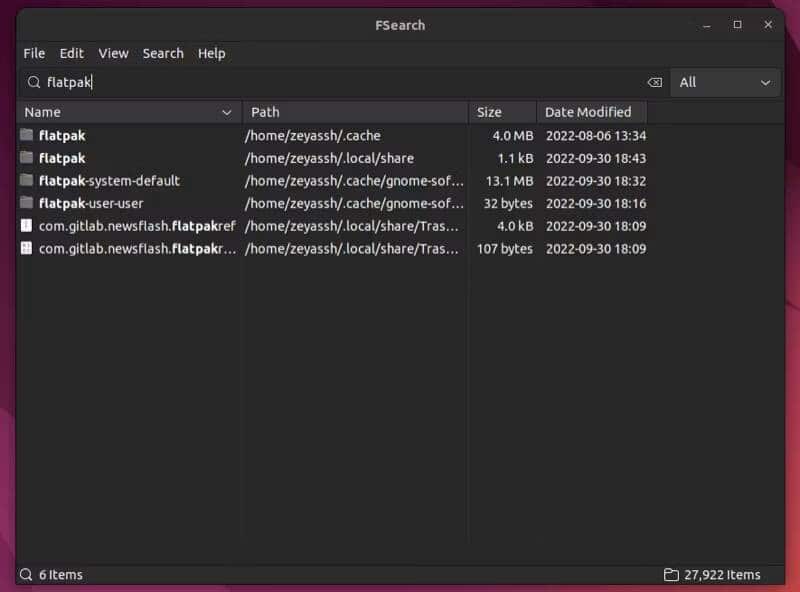
Om een bestand of map te openen, dubbelklikt u erop en FSearch opent het in een geschikte toepassing (als het een foto, video of document is) of in een bestandsbeheerder (als het een map is). Evenzo, als u het pad van een bestand of map wilt bekijken, dubbelklikt u op het pad ernaast in de kolom Pad.
Filter de database om items gemakkelijk te vinden
Hoewel FSearch bijna altijd resultaten retourneert die overeenkomen met uw zoekopdrachten, heeft u ook de mogelijkheid om de database te filteren - afhankelijk van het type item dat u zoekt - om nauwkeurigere en snellere resultaten te krijgen voor de zoekopdracht die u invoert.
Klik op de vervolgkeuzeknop om de database te filteren الكل Selecteer in het FSearch-venster de juiste categorie die overeenkomt met de zoekopdracht die u gaat uitvoeren.
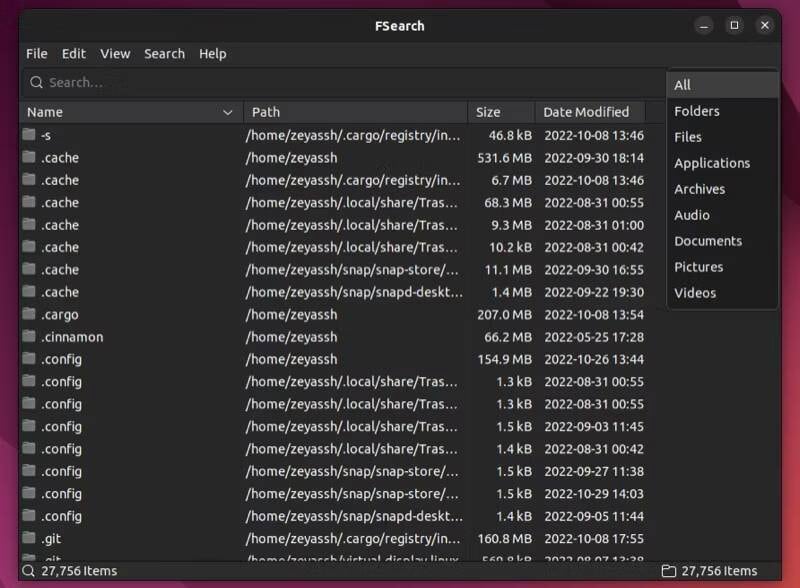
Begin nu met het typen van uw zoekopdracht op het tabblad Zoeken en u zou de resultaten ervoor hieronder moeten kunnen zien. Verifiëren Het Regex-filter in Search Console gebruiken om de websiteprestaties te verbeteren.
Regex-zoekopdracht inschakelen
Als u een item in de database niet kunt vinden of als u iets wilt vinden dat aan meerdere voorwaarden voldoet, kunt u een query maken met behulp van reguliere expressies.
Hiervoor moet u eerst Regex-zoeken inschakelen. Dit doe je door te klikken Zoeken en selecteer Regex inschakelen van opties. U kunt ook regex-zoeken inschakelen door op een sneltoets te drukken Ctrl + R.
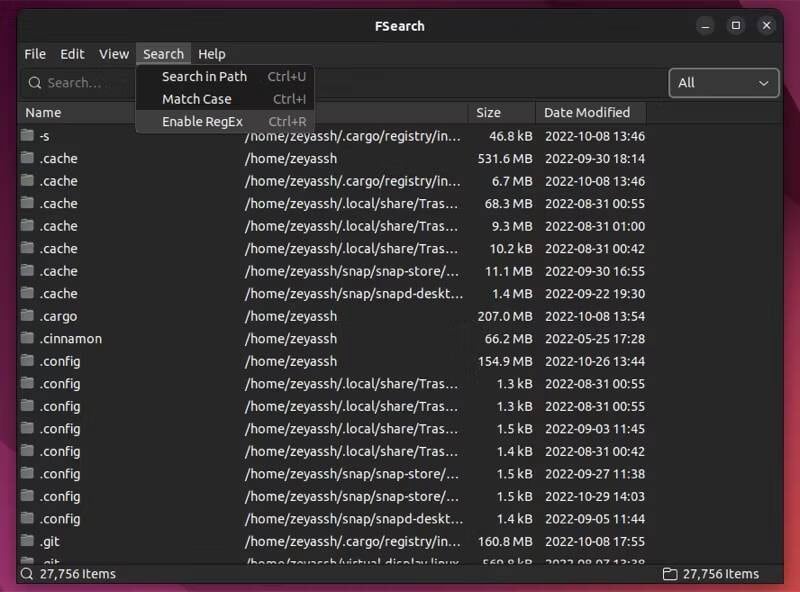
Nadat u Regex-ondersteuning hebt ingeschakeld, kunt u beginnen met het invoeren van Regex-zoekopdrachten op het tabblad Zoeken en ziet u de resultaten. Verifiëren Beste klembordmanagers voor Ubuntu om de inhoud van het klembord bij te houden.
Werk de FSearch-database bij
Af en toe, als er nieuwe bestanden en mappen aan uw computer worden toegevoegd, moet u mogelijk de database vernieuwen om ervoor te zorgen dat FSearch nieuwe items indexeert en aan de database toevoegt.
Klik op om de FSearch-database bij te werken een bestand en selecteer Werk de database bij. of klik op Shift+Ctrl+R om het handmatig bij te werken.
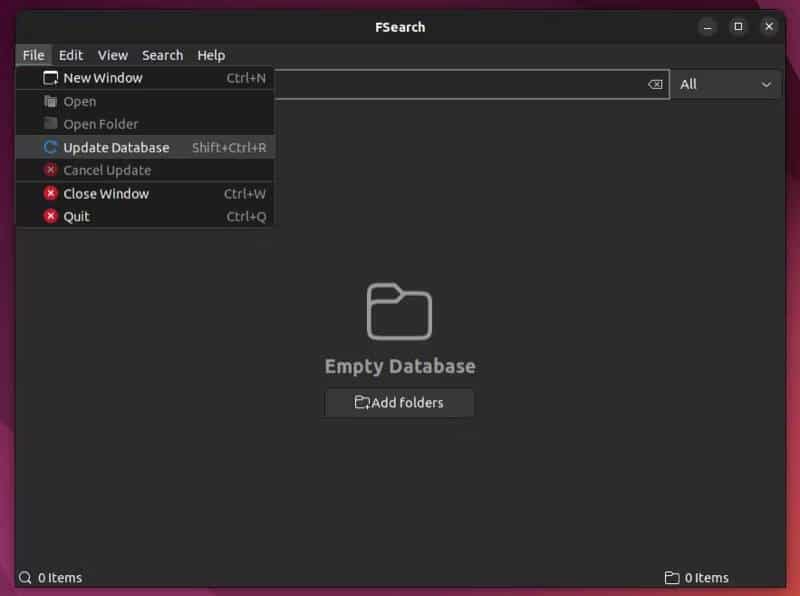
Krijg hulp bij de taak of installatie
In tegenstelling tot andere applicaties heeft FSearch geen speciale helppagina die u kan helpen de verschillende functies en instellingen te begrijpen. Het heeft echter wel een dynamische helpfunctie ingebouwd in de app zelf, die de functies of instellingen beschrijft die beschikbaar zijn op het paneel.
Ga naar voor toegang tot dynamische hulp Bewerken -> Voorkeuren. Hier ziet u een Help-knop onderaan de pagina. Klik erop en er verschijnt een venster onder. Beweeg nu met uw muis over de functie of instelling waarover u meer wilt weten en u ziet de beschrijving ervan in het Help-venster hieronder.
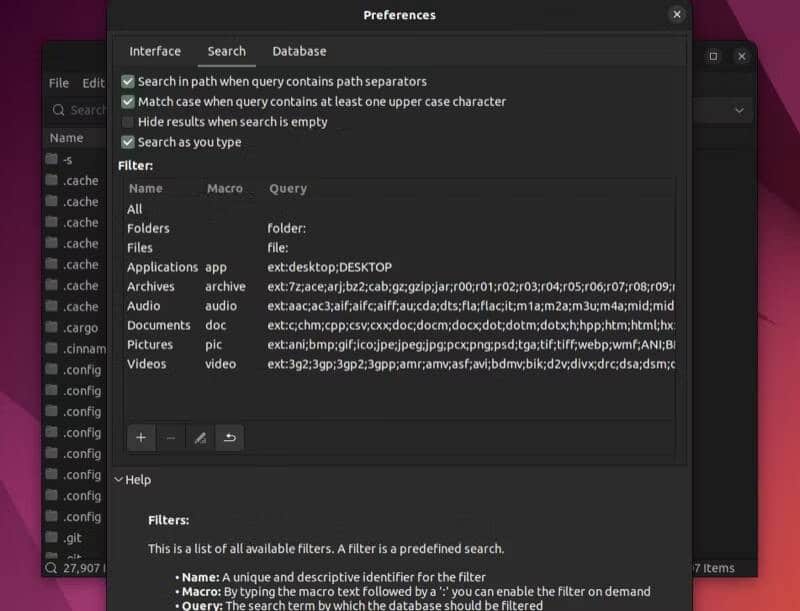
Er is Help beschikbaar voor alle drie voorkeurstabbladen: Interface, Zoeken en Database. Verifiëren Beste Gedit alternatieve tekstbewerkingsapps op Linux.
Het vinden van bestanden en mappen op Linux is nu sneller en gemakkelijker
FSearch maakt het zoeken naar bestanden en mappen op Linux eenvoudiger dan de meeste toepassingen voor bestandsbeheer of speciale zoekhulpmiddelen. Dit maakt FSearch tot een onmisbare applicatie als je regelmatig met veel bestanden en mappen werkt.
Hoewel FSearch prima werkt met de standaardconfiguratie, kunt u, als u een bestand of map niet in de database kunt vinden, filters gebruiken om uw zoekresultaten te verfijnen en snel tot de juiste match te komen. Evenzo kunt u met FSearch onder andere ook het uiterlijk en gedrag ervan bepalen op basis van uw voorkeuren.
Als je na verloop van tijd merkt dat je computer vol staat met dubbele bestanden en mappen, zijn er enkele goede tools voor het vinden en verwijderen van dubbele bestanden en mappen op Linux die je zou moeten bekijken. U kunt nu bekijken Redenen waarom Ubuntu de perfecte Linux-distro is voor softwareontwikkelaars.







